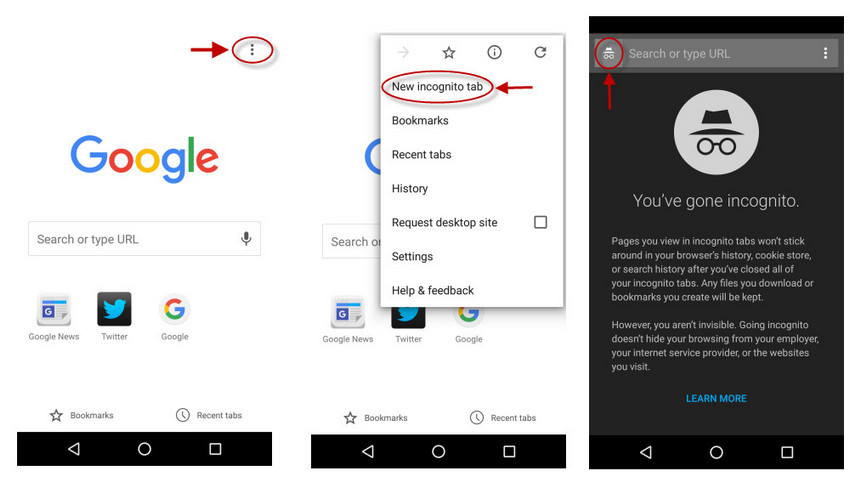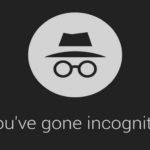En este articulo te contaremos Como activar en modo incognito en celular
El modo incógnito (también conocido como “navegación privada”) es una función que se encuentra en la mayoría de los navegadores web, incluyendo Google Chrome, Mozilla Firefox y Microsoft Edge. Cuando se utiliza esta función, el navegador no guarda ninguna información sobre las páginas web visitadas, las búsquedas realizadas, las cookies o los datos de formularios.
Básicamente, el modo incógnito permite navegar por la web de forma anónima, ya que el navegador no registra ninguna información sobre la actividad del usuario. Esto puede ser útil si se desea mantener la privacidad de la navegación web, por ejemplo, si se está utilizando un ordenador público o compartido.
Sin embargo, es importante tener en cuenta que el modo incógnito no oculta la dirección IP del usuario ni su actividad de navegación a los proveedores de servicios de Internet o a los sitios web que visita. Por lo tanto, no es una herramienta de privacidad completa y no debe ser utilizada como tal.
Como te contabamos en nuestro articulo anterior Como funciona el modo incógnito El modo privado es una función de privacidad en algunos navegadores web. En este articulo te contaremos Como activar en modo incognito en celular
Cómo navegar por internet en modo incógnito desde tu celular
- En tu teléfono o tablet Android, abre la app de Chrome
.
- A la derecha de la barra de direcciones, presiona Más
Nueva pestaña de incógnito.
- Aparecerá una ventana nueva. En la esquina superior izquierda, busca el ícono de incógnito
.
Si se muestra el mensaje “La app o tu organización no permiten las capturas de pantalla”, abre la página web en una pestaña normal de Chrome.
Puedes alternar entre las pestañas de incógnito y las normales de Chrome. Solo navegarás de forma privada cuando uses una pestaña de incógnito.
Cómo navegar por internet en modo incógnito desde tu iPhone
(Safari)
- Abre la aplicación Safari en tu dispositivo iPhone.
- Toca el ícono de las pestañas en la esquina inferior derecha de la pantalla.
- En la parte inferior de la pantalla, toca el ícono “Más” representado por tres puntos.
- Selecciona “Nueva pestaña privada” en el menú.
- Aparecerá una nueva pestaña con una barra oscura en la parte superior, indicando que estás navegando en modo privado.
Cómo cerrar el modo Incógnito para detener la navegación privada
El modo Incógnito se ejecuta en una pestaña independiente de tus pestañas normales de Chrome.
Si tienes abierta una pestaña de incógnito y abres otra, la sesión de navegación privada continuará en la pestaña nueva. Para salir de este modo, cierra todas las pestañas de incógnito.
- En tu teléfono o tablet Android, abre la app de Chrome
.
- En la esquina superior derecha, presiona el ícono para cambiar de pestaña
. A la derecha, verás las pestañas de incógnito abiertas.
- En la esquina superior derecha de las pestañas de incógnito, presiona Cerrar
.
Qué sucede cuando navegas de forma privada
- Chrome no guardará tu historial de navegación, cookies ni datos de sitios, ni la información que hayas ingresado en los formularios.
- Se mantendrán los archivos que descargues y los favoritos que crees.
- Tu actividad será visible para los sitios web que visites, tu empleador o institución educativa, o tu proveedor de servicios de Internet.